-
Win10如何固定这台电脑到任务栏上
- 时间:2024-05-07 04:06:00
大家好,今天Win10系统之家小编给大家分享「Win10如何固定这台电脑到任务栏上」的知识,如果能碰巧解决你现在面临的问题,记得收藏本站或分享给你的好友们哟~,现在开始吧!
Win10系统的这台电脑(Win8.1之前称为我的电脑)是多数人进行文件管理的入口,而且相比文件资源管理器出现用户不喜欢的变动,这台电脑依然是用户习惯的界面。那么如何将它固定在任务栏上呢?
操作方法
第一步、双击这台电脑,或者单击任务栏资源管理器,找到这台电脑,按住鼠标将其多动到桌面,会出现“在桌面创建链接”的提示。
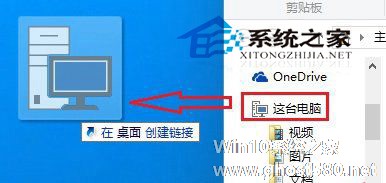
第二步、按住创建好的这台电脑的快捷方式,将其拖动到任务栏,进行此操作时,会出现“固定到任务栏”的提示,松开手,这台电脑是不是出现在任务栏上了?
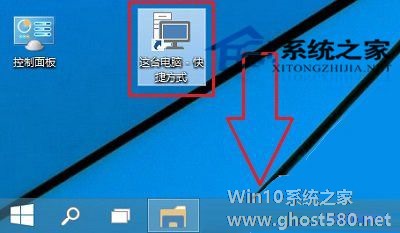
此外,有人说这台电脑和文件资源管理器没办法同时固定在Win10任务上。经测试,这是错误的说法。不过,由于两者功能相近,用户确实可以选择去掉一个,让任务栏干净一点。
以上就是关于「Win10如何固定这台电脑到任务栏上」的全部内容,本文讲解到这里啦,希望对大家有所帮助。如果你还想了解更多这方面的信息,记得收藏关注本站~
【Win10系统之家独①家★使用!】
相关文章
-

Win10系统的这台电脑(Win8.1之前称为我的电脑)是多数人进行文件管理的入口,而且相比文件资源管理器出现用户不喜欢的变动,这台电脑依然是用户习惯的界面。那么如何将它固定在任务栏上呢?
操作方法
第一步、双击这台电脑,或者单击任务栏资源管理器,找到这台电脑,按住鼠标将其多动到桌面,会出现“在桌面创建链接”的提示。
第二步、按住创建好的这台电脑的... -

如何把文件夹固定到任务栏?Win10电脑文件夹固定到任务栏方法
Win10系统已经推出来好一段时间了,不少用户都在一点一滴的去了解它,但是有一些问题用户还是不能自己解决,比如说:如何把文件夹固定到任务栏,如果不知道的朋友可以看一下小编整理的Win10电脑文件夹固定到任务栏方法。
1、一般软件快捷图标
对于一般的软件的快捷图标来说,与其他系统的添加方法没有太大的区别,一样都是将鼠标按住图标不放,然后将图标拖动到任务栏里面就可... -

Win10系统上开始菜单回归后,除了传统的程序列表外,还多出了一个类似Win8的Metro磁贴面板,上面可以固定一些应用磁贴。下面我们来看看如何将开始菜单程序列表里的应用固定(或取消固定)到开始屏幕,也就是开始菜单右边这块磁贴面板。
1.固定到开始屏幕
希望见到它时,可以去所有程序中右键选择&ld...
-

Win10秋季创意者更新如何将更多联系人固定到任务栏上?Win10秋季创意者更新的创意之一就是“我的联系人的功能”,我们可以将常用联系人固定到任务栏上,以方便我们及时进行沟通。不过在系统的默认情况下,我们只能固定3个联系人,如果想要将更多联系人固定到任务栏上,该如何操作呢?大家请看下文。
步骤如下:
1、首先是打开Windows注册表:
鼠标右键点...




